 全国
全国
 全国
全国
肯定有很多朋友都想要知道win7安装旗舰版系统的方法是什么,其实win7重装旗舰版系统的方法一点也不难,小编也曾经研究过win7重装旗舰版系统的方法,下面就给大家带来win7安装旗舰版系统图文教程吧,希望大家能够喜欢。
第一种:xp系统下全新安装原版win7系统。
1. 首先将下载好的微软官方的windows7系统解压到非系统盘,如解压到D盘。
2. 将解压后的文件夹中的bootmgr文件和boot、efi、sources文件夹拷到C盘(sources只需拷贝boot.wim文件,其余的不必拷贝,因此可以事先在C盘新建一个文件夹sources,再拷贝boot.wim文件进去)。
3. 然后打开CMD命令行,输入“ c:\boot\bootsect.exe /nt60 c: ”。推荐阅读:系统下载。
第二种:win7系统下全新安装原版windows7系统。
与第一种方法的区别在于不需要第三步。
如果以上3步都完成了,就可以重新启动系统了。重启后操作系统会自动进入系统修复界面,也可以称作进入了windows7 PE环境,不要担心,这个是正常的。如下图:

win7安装旗舰版系统图文教程图1
点击下一步,进入安装windows的窗口。注意到这个窗口中不要点击“现在安装”哦。要选择下方的“修复计算机”。

win7安装旗舰版系统图文教程图2
接下来会弹出一系列的窗口,要注意选择哦。

win7安装旗舰版系统图文教程图3
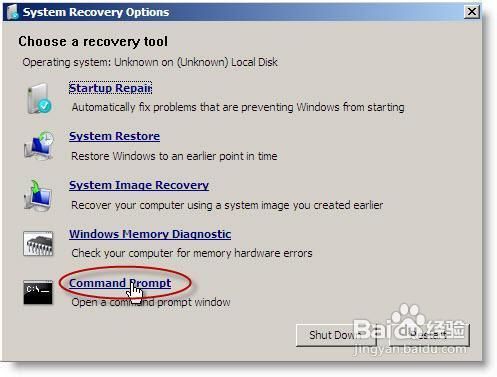
win7安装旗舰版系统图文教程图4
打开CMD命令窗口后,我们要在窗口中输入“D:\win7\sources\setup.exe”,这里要说明的是,我在上面解压到非系统盘时,是存放在D盘的win7文件夹中。这时候会再次调用windows7的安装窗口。但是要注意在下面窗口中时,选择格式化硬盘。
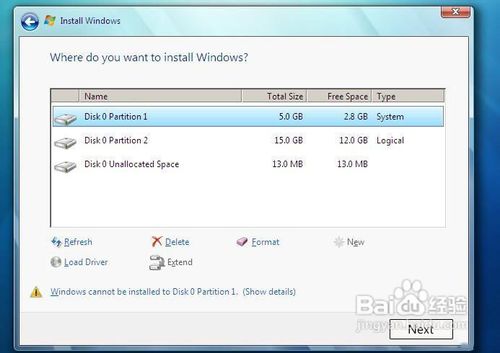
win7安装旗舰版系统图文教程图5
大家看完这篇win7安装旗舰版系统图文教程之后,有没有掌握win7重装旗舰版系统的方法呢?总而言之小编非常喜欢这款系统,也建议大家赶紧去尝试一下这个安装方法,一点也不比现在市面上流行的方法差哦!

 使用u盘安装xp系统教程
使用u盘安装xp系统教程
XP系统虽然已经很久了,也没什么人在用。但是有些配置不高的电脑还是在用着XP系统的,那么如何使用u盘安装xp系统呢?下面小编收集整理的使用u盘安装xp系统教程,
 一键安装xp系统教程
一键安装xp系统教程
很多刚刚接触电脑的朋友都不懂得如何对电脑重装系统,其实只要一步一步来是很简单的。那么如何一键安装xp系统呢?下面就让小编来告诉大家吧,欢迎阅读。第一步下
 win10磁盘分区图文教程
win10磁盘分区图文教程
随着Win10系统的发布,很多用户都想体验Win10系统,因为Win10系统已经发布了一段时间了有的用户已经在体验中了。很多人都还不太会用,毕竟是新的系统。就拿磁盘
 电脑文字乱码的解决办法图文教程
电脑文字乱码的解决办法图文教程
其实,那个口口口是乱码,一般情况下有二种原因会造成,一是病毒(比较常见),二是网友错误设备系统主题。我们一点一点来分析。 1、病毒原因。 因为某些

时效保障

明码标价

全程上险

超长保险

扫码享福利
优惠信息提前知,服务售后有保障